
Contents
맥북 이모티콘 단축키
안녕하세요 오늘은 맥북 이모티콘 단축키 및 맥북에서 가장 많이 사용하는 단축키에 관련된 포스팅을 할려고 합니다. 맥북은 국내에 원활하게 보급된지 얼마되지 않았습니다. 그 이유는 바로 맥os 자체가 국내에는 보급이 안되어 있는 상황이였습니다. 맥 os 와 윈도우 os 의 사용법의 차이는 꽤 심하기 때문이랍니다. 그렇기 때문에 맥북을 구매해도 적응을 하기 힘들어 맥북을 포기하고 다른 노트북을 사용하는 사람들이 많이 생겼습니다.
맥북이 인기가 올라간 이유
맥북 화면 캡쳐, 맥북 화면 녹화 방법 알아보기
맥북 한글 오피스 이용 방법 알아가기

최근 맥북을 사용하는 사람들이 많아진 이유가 있습니다. 그 이유는 바로 아이폰 및 아이패드 사용자 덕분인데요. 맥북 하나만 사용하면서 맥 os의 불편함을 가지고 가기에는 불편했을 듯 합니다. 하지만 아이폰 및 아이패드 고객들이 늘어나면서 아이패드, 아이폰과 연동의 아주 편리하게 되어있다는 점이 맥북을 인기있게 만든 계기가 된 것 같습니다. 그리고 최근에는 m1, m2 칩 모델까지 출시를 하면서 기존 인텔 맥북 보다 훨 좋은 성능을 보여 많은 사람들이 m1, m2 맥북을 사용하고 있답니다.
맥북 단축키
맥북 사용자가 늘어남에 따라 맥북 단축키에도 관심을 가지는 사람들이 많이 생겨났는데요. 오늘은 맥북 단축키 정보를 알려드리기 위해 이렇게 포스팅을 하게 되었습니다. 맥북 단축키 저와 같이 한번 살펴볼까요?! 맥북키보드는 일반 키보드와 약간 다른 점이 있습니다. 윈도우 키보드는 ctrl / alt / 윈도우키 이렇게 키보드에서 사용을 하실 수가 있습니다. 맥북에서는 약간 다르게 되어 있어요.
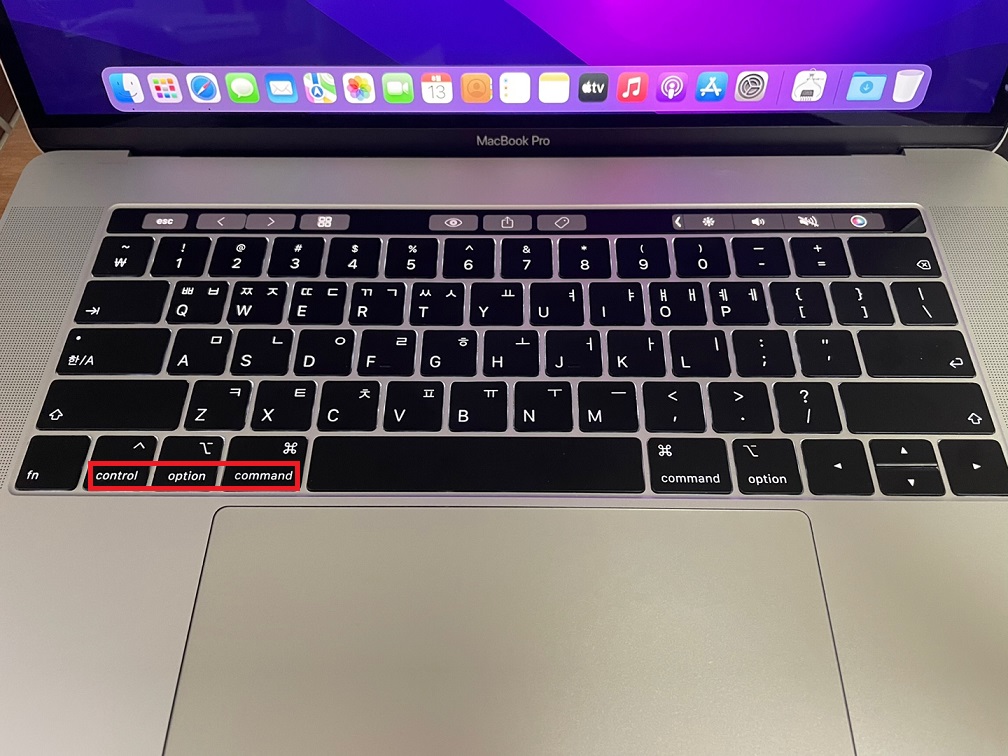
ctrl 키 = x / 윈도우키 = command / alt 키 = option
이렇게 맥키보드와 윈도우키보드가 좀 다르게 되어있답니다. 맥북에서도 윈도우 키보드를 사용할 수는 있으나 키의 기능을 따로 설정하지 않는 이상 저렇게 기본적으로 설정이 되어있습니다. 윈도우의 ctrl 키 기능을 거의 command 키가 하고 있다고 보시면 되는데요. 가장 기본적으로 많이 쓰이는 단축키들을 알려드리겠습니다.
command + c 복사하기
command + v 붙여넣기
command + x 잘라내기
command + z 뒤로가기
command + shift + z 뒤로가기 취소
command + a 모든 항복 선택
command + f 문서찾기
command + s 저장하기
commsnd + w 열린창 닫기
command + r 새로고침
command + d 선택한 파일 복제하기
control + command + f 전체화면 보기
command + tap 화면전환하기
command + option + esc 강제종료하기
command + option + [+] 확대하기
command + option + [-] 축소하기
control + command + q 화면 잠그기
command + space bar 스포트라이트 검색창 열기
command + shift + 3 화면 캡쳐 하기
command + shift + 4 화면 부분 캡쳐 하기
command + shift + 5 화면 기록하기
대략적으로 가장 많이 사용하는 맥북 단축키 입니다.
맥북 화면 캡쳐, 맥북 화면 녹화 방법 알아보기
맥북 한글 오피스 이용 방법 알아가기
맥북 이모티콘 단축키
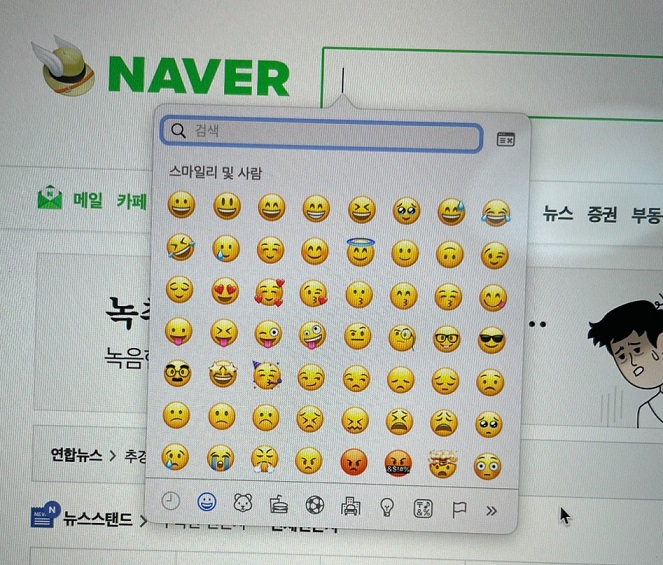
맥북 단축키 중에서도 가장 관심을 많이 가지고 있는 단축키가 바로 맥북 이모티콘 단축키 입니다. 아이폰 및 아이패드에 있는 이모티콘을 맥에서도 사용할 수 있는데요. 그 맥북 이모티콘 단축키를 알려드릴려고 합니다. 맥북 이모티콘 단축키는 [command] + [control] + [space] 입니다. 이렇게 3가지 키를 같이 입력을 해주시면 맥북 이모티콘 단축키가 되면서 이모티콘 창이 뜨는 것을 보실 수가 있습니다.
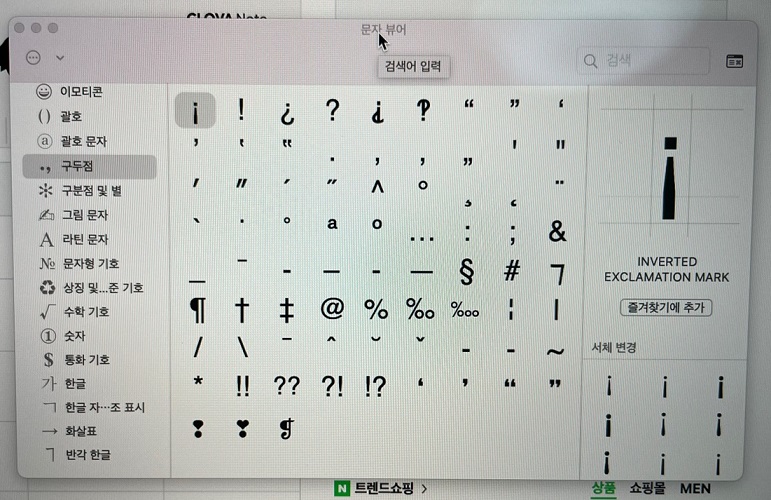
맥북 이모티콘 단축키 안에는 이모티콘 뿐만 아니라 각종 특수문자들까지 모두 입력이 가능하도록 되어 있어요. 윈도우 환경에서 [ 자음 + 한자 ] 버튼을 누르게 되면 여러가지 특수문자를 쓸 수 있듯이 맥북 에서는 맥북 이모티콘 단축키를 통해 이모티콘과 함께 특수문자들을 사용할 수 있어요. 그리고 목록 사용자화를 통해 목록 선택을 하실 수가 있습니다. 이 목록 선택을 통해 맥북 이모티콘 단축키를 좀 더 쉽게 사용할 수 있도록 되어 있답니다.
끝내며
오늘은 맥북 이모티콘 단축키 및 단축키 정리를 알려드렸는데요. 맥북 이모티콘 단축키를 통해 아이폰 및 아이패드에서 사용하는 이모티콘 같이 동일하게 사용이 가능하며 그리고 특수문자들까지 같이 있어 특수문자 사용하는 방법까지도 알게 되었죠!!! ㅎㅎ 맥북 이모티콘 단축키로 맥북에서도 이모티콘 사용을 자유롭게 해보세요!! 몇 번 사용하다 보면 단축키도 금방 금방 기억하게 된답니다. 기억하기 보단 손이 저절로 가게되는거죠!! ㅎㅎ 오늘의 포스팅은 여기까지 하겠습니다. 다음에도 더 좋은 포스팅으로 만나요~~!!